TRABAJO REALIZADO EN GIMP
My Infinity Blog
martes, 15 de diciembre de 2015
EDITAR IMAGENES CON GIMP
Gimp
es la alternativa más firme del software libre al popular programa de
retoque fotográfico Photoshop. La primera versión se desarrolló para
sistemas Unix y fue pensada especialmente para GNU/Linux, sin embargo
actualmente existen versiones totalmente funcionales para Windows y para
Mac OS X.
GIMP sirve para procesar
gráficos y fotografías digitales. Los usos típicos incluyen la creación
de gráficos y logos, el cambio de tamaño y recorte de fotografías, el
cambio de colores, la combinación de imágenes usando un paradigma de
capas, la eliminación de elementos no deseados de las imágenes y la
conversión entre distintos formatos de imágenes. También se puede
utilizar el GIMP para crear imágenes animadas sencillas.
GIMP fue desarrollado como una alternativa libre al Photoshop,
pero este último todavía domina el mercado en las industrias de
impresión y gráficas.  |
Cuando arrancamos Gimp
por primera vez nos aparece una pantalla con varias ventanas
(configuración predeterminada). .Se puede configurar de la forma que más
nos interese: abriendo más diálogos, y empotrándolos, si queremos, a
los existentes, y distribuyendo las ventanas.
|
| 1º. Las ventanas y los diálogos |
| Vamos a ver una descripción, muy general, de las ventanas y diálogos que tenemos al arrancar Gimp por primera vez. |
1. Consejo del día de Gimp :
podemos marcar la casilla "Mostrar un consejo.....", y cuando
arranquemos Gimp, en otra ocasión, aparecerá de nuevo esta ventana con
un nuevo consejo. En cualquier momento podemos ver los consejos
anteriores o siguientes; después, si queremos, lo podemos cerrar.
También, se puede abrir esta ventana desde Ayuda>Consejo del día, en
la Caja de Herramientas.
|
2. La Caja de Herramientas. Es
el corazón de Gimp y la ventana más importante. No se puede duplicar ni
borrar (obviamente, esto cerraría Gimp). En ella se encuentran la
mayoría de herramientas de Gimp (las cinco primeras filas de iconos ).
Bajo las herramientas , los cuadrados negro y blanco, muestran el color
de fondo y frente seleccionado, pinchando dos veces sobre cualquiera de
ellos, se accede al diálogo para seleccionar un nuevo color, lo mismo
con el otro.
A la derecha de estos, brochas, patrones y
degradados seleccionados; pinchando sobre ellos, se abre el diálogo
correspondiente. Por debajo de éstos, una pequeña imagen de la imagen
activa. Si pinchamos sobre ella se abre el diálogo de imagen con una
lista de las imágenes abiertas .Si situamos el ratón sobre los distintos
iconos aparecerá información sobre ellos y, en el caso de las
herramientas, también muestra un atajo de teclado. Desde
Archivo>Preferencias>Caja de Herramientas se pueden habilitar o no
que se muestren: Color de fondo y frente, Brochas, Patrones y
Degradados, y Imagen activa.
Desde Archivo>Diálogos se puede acceder a los distintos diálogos disponibles.
|
| 2º. Añadir un diálogo |
¿Queremos añadir un diálogo a una ventana ?
Pulsando sobre este icono , se abre el menú del diálogo activado,
Añadir solapa y seleccionar el diálogo. En la imagen de la derecha,
vemos un detalle, donde se han añadido el diálogo Paletas y Tipografías.
¡Cuidado!, el icono en forma de X quita el diálogo activo.
|
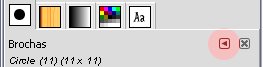 |
| 3º. Empotrar un diálogo |
¿Queremos empotrar un diálogo? Vamos a
Archivo>Diálogos, seleccionamos el que nos interese, aparecerá en una
ventana, situando el cursor a la izquierda de
|
| 4º. La disposición de la pantalla |
Con lo visto hasta ahora, ya podemos tener
una disposición de pantalla similar a la de la imagen donde tenemos
abiertas: a la izquierda, La Caja de Herramientas Principal, empotrada debajo está Opciones de Herramienta; enmedio, La Ventana de Imagen;y a la derecha, Capas, Canales, Rutas y Deshacer, empotrada debajo está Brochas, Patrones y Degradados.
Hay muchas configuraciones posibles, ésta es
una. Lo mejor es, que podamos disponer de los distintos diálogos de la
manera que mejor se adapte a nuestras necesidades. Una vez tengamos la
configuración que nos interesa, debemos guardarla.
|
 |
| 5º. Preferencias |
Abrimos Archivo/Preferencias:
Aquí tenemos diálogos para personalizar algunos de los comportamientos
de Gimp. De momento podríamos fijarnos en los siguientes diálogos:
Nueva imagen: Ajustar
diferentes parámetros (tamaño, resolución, color, etc.) para la imagen
cuando creamos una imagen nueva (Archivo>Nuevo o Ctrl N). En Comentario podemos poner algún dato de interés: autor, programa, fecha, etc.
Administración de la ventana: No marcar la casilla Guardar posiciones de ventanas al salir.
Pinchamos sobre Guardar posiciones de ventana ahora.
SIEMPRE podemos recuperar la configuración
predeterminada pulsando sobre: Restaurar las posiciones de ventana
guardadas a los valores predeterminados.
IMPORTANTE: Cuando terminemos la configuración pulsamos Aceptar para guardar los cambios hechos.
|
| 6º. Recortar una imagen |
Una vez descargada la foto en nuestro ordenador, la abrimos con GIMP. Como hemos dicho, nos saldrá una ventana con un consejo.
|
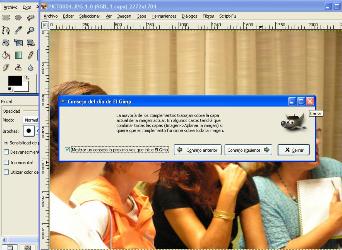 |
Marcamos como se ve en la imagen, el
rectángulo o la elipse, según la forma que queramos recortar. En este
caso hemos seleccionado la forma rectángulo.
|
 |
 |
| Marcamos el área con la que nos queremos quedar. El resultado sería éste: |
| 7º. Cambiar el tamaño |
| Una vez seleccionada la imagen y. en su caso, el área con la que queramos quedarnos. Seleccionamos del menú Imagen > Escalar Imagen. |
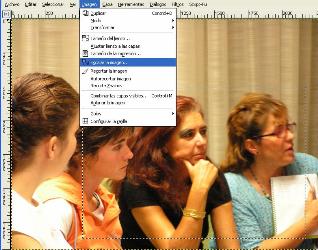 |
En la ventana Escalar Imagen, marcamos el
ancho deseado para la imagen. Si mantenemos el eslabón de la cadena, se
ajustará automáticamente el alto en píxeles para guardar las
proporciones. Al final pinchar sobre el botón "Escala".
|

martes, 1 de diciembre de 2015
miércoles, 28 de octubre de 2015
| «Same Old Love» | ||
|---|---|---|
 |
||
| «Same Old Love» —en español: «Mismo viejo amor»— es una canción de la cantante estadounidense Selena Gomez, incluida en su segundo álbum de estudio como solista, Revival, lanzado el 9 de octubre de 2015 por el sello discográfico Interscope Records. «Same Old Love» aparecerá en el juego Just Dance 2016. | ||
Descripción y lanzamiento
A principios de agosto, Billboard confirmó que «Same Old Love» sería el próximo sencillo de Revival, y el sucesor de «Good for You».2 Finalmente, Interscope Records publicó el sencillo el 9 de septiembre, día en que estuvo disponible junto a la opción de preordenar Revival y el audio en el canal oficial de Gomez en Youtube.3 Al momento en que salió la canción, automáticamente se convirtió en el tema más comentado en Twitter en la lista de tiempo real de Billboard.3 Benny Blanco, Charli XCX, Ross Golan y el dúo noruego Stargate compusieron la canción. Para Gomez, el tema representa una nueva identidad del amor, pues «las primeras personas que amas en tu vida son tus padres. Así que para mí, mi padre fue la primera figura masculina que tuve en la vida. Y lo mucho que significa respetar a tus padres y tener una sana relación con ellos porque eso se arrastra a tus relaciones cuando eres mayor».4En el mes de septiembre de 2015, Gomez cubrió la portada de la revista Elle, y le concedió una entrevista. Allí, aclaró los rumores de la dedicación del tema, pues diversos críticos apuntaron directamente a su pasada relación con el cantante canadiense Justin Bieber. Gomez insistió en que «no es necesariamente sobre una relación específica [...] a veces estás atrapado en el mismo ciclo. Esta es más o menos mi canción de "olvídalo todo". Estoy harta de todo».5
SELENA GOMEZ QUIERE PASAR EL RESTO DE SU VIDA CON JUSTIN BIEBER
Tal parece que Selena Gomez sigue suspirando por su ex Justin Bieber...
No podemos creer que a pesar de todas las broncas que han tenido en el pasado, Sel siga aferrándose al amor de Justin, y siga pensando que están hechos el uno para el otro, a pesar de que ya todo terminó entre ellos.
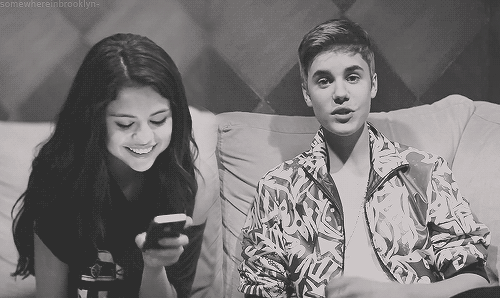
"Selena admite libremente que Justin es el amor de su vida, la línea oficial es que ella está a la espera de que crezca y madure antes de que vuelven a estar juntos. Selena está desesperado por casarse con Justin y pasar el resto de sus vidas juntos. Ni siquiera piensa en otros chicos": Contó un amigo del Sel a la Revista OK.
No sabemos qué pensar, pero si fuera cierto, creemos que Sel debería de darse ya la oportunidad con alguien más y seguir adelante, ¿o ustedes qué opinan?
miércoles, 14 de octubre de 2015
Mapa de Bits
Se trata de aquellas imágenes que se forman a partir de puntos, llamados píxeles dispuestos en un rectángulo o tabla, que se denominada raster.
Cada píxel contiene la información del color, la cual puede o no
contener transparencia, y ésta se consigue combinando el rojo, el verde y
el azul. Nótese la diferencia con la pintura, donde los colores
primarios contienen el amarillo en lugar del verde.De acuerdo a la cantidad de píxeles incluida en el mapa de bits, queda determinada la resolución de la imagen. Es muy común oír valores como 1280 x 720, o 1920 x 1080, y no es más que el número de puntos expresado de forma que definan el ancho por el alto. Los mapas de bits, por otra parte, pueden diferenciarse según la cantidad de colores que puede presentar cada uno de los píxeles. Esta información se expresa en potencia de 2 y en la unidad conocida como bit; hoy en día, el mínimo aceptable es 16 bits, siendo 24 y 32 más comunes.
Imagenes Vectoriales
Vectorial, por su parte, es un adjetivo que refiere a lo perteneciente o relativo a los vectores.
Se conoce con el nombre de vector al agente que transporta algo de un
lugar a otro, aunque el significado depende del contexto.
El concepto de imagen vectorial está vinculado a la imagen digital que se compone de objetos geométricos independientes. Las características de estos objetos, que pueden ser segmentos o polígonos, están definidas por atributos matemáticos que indican su color, posición, etc.
Es posible, por lo tanto, diferenciar entre una imagen vectorial y un imagen de mapa de bits. La imagen vectorial se forma por objetos geométricos, mientras que la imagen de mapa de bits se compone de píxeles. Esto hace que la imagen vectorial, a diferencia del mapa de bits, pueda ampliarse sin perder calidad. La imagen vectorial, por otra parte, puede moverse o estirarse de manera simple y sin distorsión, ya que sus componentes son independientes.
Dado que una imagen vectorial es, en realidad, el resultado de una serie de cálculos matemáticos relativos a la posición y los atributos de cada punto (o vértice) que la compone, al modificar sus dimensiones o su forma no existe ningún tipo de distorsión o pérdida de calidad, como sí ocurre con los mapas de bits, sino que simplemente el programa recalcula las uniones entre los puntos y devuelve una nueva imagen, tan nítida como la anterior.
El concepto de imagen vectorial está vinculado a la imagen digital que se compone de objetos geométricos independientes. Las características de estos objetos, que pueden ser segmentos o polígonos, están definidas por atributos matemáticos que indican su color, posición, etc.
Es posible, por lo tanto, diferenciar entre una imagen vectorial y un imagen de mapa de bits. La imagen vectorial se forma por objetos geométricos, mientras que la imagen de mapa de bits se compone de píxeles. Esto hace que la imagen vectorial, a diferencia del mapa de bits, pueda ampliarse sin perder calidad. La imagen vectorial, por otra parte, puede moverse o estirarse de manera simple y sin distorsión, ya que sus componentes son independientes.
Dado que una imagen vectorial es, en realidad, el resultado de una serie de cálculos matemáticos relativos a la posición y los atributos de cada punto (o vértice) que la compone, al modificar sus dimensiones o su forma no existe ningún tipo de distorsión o pérdida de calidad, como sí ocurre con los mapas de bits, sino que simplemente el programa recalcula las uniones entre los puntos y devuelve una nueva imagen, tan nítida como la anterior.
¿Cuales son sus diferencias?
- imágenes de mapa de bits (también denominadas imágenes raster): son imágenes pixeladas, es decir que están formadas por un conjunto de puntos (píxeles) contenidos en una tabla. Cada uno de estos puntos tiene un valor o más que describe su color.
- imágenes vectoriales: las imágenes vectoriales son representaciones de entidades geométricas tales como círculos, rectángulos o segmentos. Están representadas por fórmulas matemáticas (un rectángulo está definido por dos puntos; un círculo, por un centro y un radio; una curva, por varios puntos y una ecuación). El procesador "traducirá" estas formas en información que la tarjeta gráfica pueda interpretar.
Dado que una imagen vectorial está compuesta
solamente por entidades matemáticas, se le pueden aplicar fácilmente
transformaciones geométricas a la misma (ampliación, expansión, etc.),
mientras que una imagen de mapa de bits, compuesta por píxeles, no podrá
ser sometida a dichas transformaciones sin sufrir una pérdida de
información llamada distorsión. La apariencia de los píxeles en
una imagen después de una transformación geométrica (en particular
cuando se la amplía) se denomina pixelación (también conocida como efecto escalonado). Además, las imágenes vectoriales (denominadas clipart
en el caso de un objeto vectorial) permiten definir una imagen con muy
poca información, por lo que los archivos son bastante pequeños.
Por otra parte, una imagen vectorial sólo permite
la representación de formas simples. Si bien es verdad que la
superposición de varios elementos simples puede producir resultados
impresionantes, no es posible describir todas las imágenes con vectores;
éste es particularmente el caso de las fotografías realistas.
| Imagen vectorial | Imagen de mapa de bits |
|---|---|
 |
 |
La imagen "vectorial" anterior es sólo la
representación de lo que una imagen vectorial podría parecer, porque la
calidad de la imagen depende del dispositivo utilizado para hacerla
visible al ojo humano. Probablemente su pantalla le permita ver esta
imagen con una resolución de al menos 72 píxeles por pulgada. El mismo
archivo impreso en una impresora ofrecería una mejor calidad de imagen
ya que la impresión se realizaría con al menos 300 píxeles por pulgada.
GIMP
GIMP (GNU Image Manipulation Program) es un programa de edicion de imagenes digitales en forma de mapa de bits, tanto dibujos como fotografías. Es un programa libre y gratuito. Forma parte del proyecto GNU y está disponible bajo la licencia pública general de GNU y GNU Lesser General Public License.
Es el programa de manipulación de gráficos disponible en más sistemas operativos (Unix, GNU/Linux, FreeBSD, Solaris, Microsoft Windows y Mac os x, entre otros).
La interfaz de GIMP está disponible en varios idiomas, entre ellos: español,ingles(el idioma original), catalan,gallego, esukera,aleman,frances,italiano,ruso,sueco,noruego,coreano y neerlandes.
GIMP tiene herramientas que se utilizan para el retoque y edicion de imagenes, dibujo de formas libres, cambiar el tamaño, recortar, hacer fotomontajes, convertir a diferentes formatos de imagen, y otras tareas más especializadas. Se pueden también crear imágenes animadas en formato GIF e imágenes animadas en formato MPEG usando un plugin de animación.
Los desarrolladores y encargados de mantener GIMP se esfuerzan en mantener y desarrollar una aplicación gráfica de software libre, de alta calidad para la edición y creación de imagenes originales, de fotografías, de íconos, de elementos gráficos de las páginas web y otros elementos artísticos de interfaz de usuario.
Es el programa de manipulación de gráficos disponible en más sistemas operativos (Unix, GNU/Linux, FreeBSD, Solaris, Microsoft Windows y Mac os x, entre otros).
La interfaz de GIMP está disponible en varios idiomas, entre ellos: español,ingles(el idioma original), catalan,gallego, esukera,aleman,frances,italiano,ruso,sueco,noruego,coreano y neerlandes.
GIMP tiene herramientas que se utilizan para el retoque y edicion de imagenes, dibujo de formas libres, cambiar el tamaño, recortar, hacer fotomontajes, convertir a diferentes formatos de imagen, y otras tareas más especializadas. Se pueden también crear imágenes animadas en formato GIF e imágenes animadas en formato MPEG usando un plugin de animación.
Los desarrolladores y encargados de mantener GIMP se esfuerzan en mantener y desarrollar una aplicación gráfica de software libre, de alta calidad para la edición y creación de imagenes originales, de fotografías, de íconos, de elementos gráficos de las páginas web y otros elementos artísticos de interfaz de usuario.
Suscribirse a:
Entradas (Atom)


